win7怎么设置禁止软件自动安装?win7软件不自动安装教程
- WBOYWBOYWBOYWBOYWBOYWBOYWBOYWBOYWBOYWBOYWBOYWBOYWB转载
- 2024-02-11 11:40:391149浏览
php小编草莓为大家带来Win7设置禁止软件自动安装的教程。在使用Win7系统时,有时会遇到软件自动安装的情况,这不仅浪费了系统资源,还可能带来安全隐患。因此,禁止软件自动安装是很有必要的。本教程将为您详细介绍如何在Win7系统中设置禁止自动安装软件,让您的系统更加安全稳定。让我们一起来看看具体的操作步骤吧!
win7怎么设置禁止软件自动安装
1、点击键盘上面的Win+R键,这样就可以调出ghost win7的运行对话框,接着在运行窗口里面输入gpedit.msc命令,打开本地组策略编辑器。
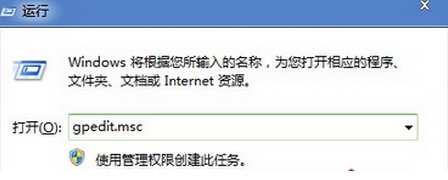
2、接着在本地组策略编辑器里面,逐一展开下面的选项:“计算机配置”、“管理模板”、“Windows组件”、“Windows Installer”,接着就双击打开 “禁用Windows Installer”选项,进入编辑窗口之后就选中里面的“已启用”选项,再点击“仅用于非托管应用程序”选项,选择为“始终标用”,最后点击确定按钮完成设置就可以了。
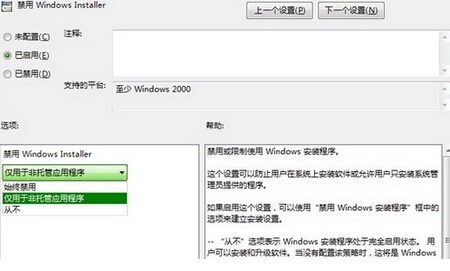
这样设置后,不管谁在用你的电脑都无法安装软件,当然你自己也不能安装,如果你需要安装win7纯净版软件“禁用Windows Installer”项,进入编辑窗口后选择“已禁用”,就可以安装了。
以上是win7怎么设置禁止软件自动安装?win7软件不自动安装教程的详细内容。更多信息请关注PHP中文网其他相关文章!
声明:
本文转载于:xpwin7.com。如有侵权,请联系admin@php.cn删除

